
mtr kombinuje funkčnost traceroute a ping programy v jednom nástroji pro diagnostiku sítě.
Jak MTR funguje
Tak jako mtr spustí, prozkoumá síťové připojení mezi hostitelem mtr běží dál a HOSTNAME. odesíláním paketů s záměrně nízkými TTL. Pokračuje v odesílání paketů s nízkým TTL, přičemž zaznamenává dobu odezvy zasahujících směrovačů. To dovoluje mtr pro tisk procenta odezvy a doby odezvy internetové trasy na HOSTNAME. Náhlé zvýšení ztráty paketů nebo doby odezvy je často známkou špatného (nebo jednoduše přetíženého) spojení.
Instalace a používání MTR
Je velmi jednoduché začít s MTR a ponořit se do základního použití. Nejprve se ujistěte, že je nainstalován ve vašem systému. V systémech založených na Debianu a Ubuntu to ještě není, ale můžete to snadno nainstalovat pomocí: $ sudo apt install mtr
Je zajímavé, že Debian i Ubuntu ve výchozím nastavení otevírají okno MTR, místo aby jej používali jako nástroj příkazového řádku. Stále můžete nastavit a spustit MTR z příkazového řádku, ale získáte interaktivní okno, ve kterém budete pracovat později.
Zkontrolujte připojení routeru
Dále otevřete terminál a zkuste spustit MTR a zkontrolujte připojení k routeru. Pokud neznáte IP adresu routeru, je to ve výchozím nastavení obvykle 192.168.1.1. $ mtr 192.168.1.1
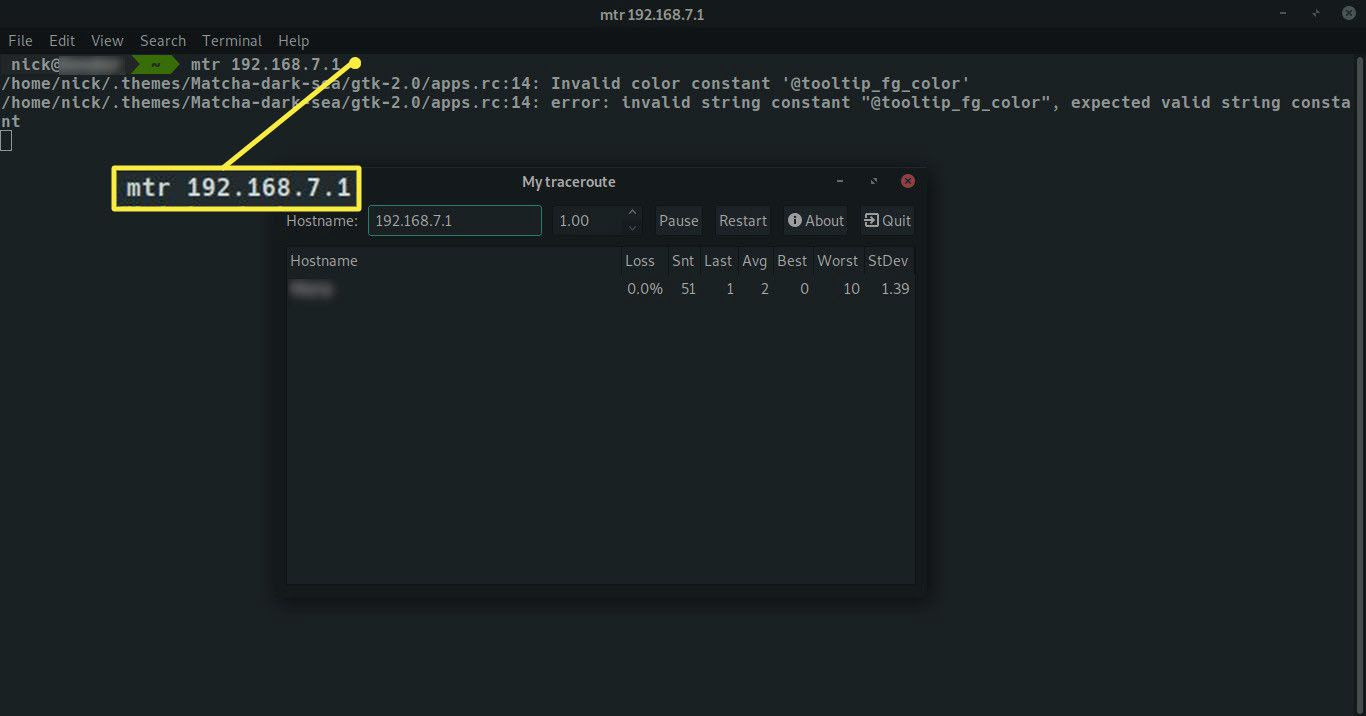
Podívejte se na výsledky. MTR bude odesílat pakety tak dlouho, jak mu to umožníte. Zaznamená důležité informace o připojení a sdělí vám, jaká latence existuje a zda dochází ke ztrátě paketů.
Otestujte připojení k externímu webu
Pokud chcete otestovat připojení k externímu webu, můžete to také udělat tím, že místo adresy IP zadáte MTR adresu URL. $ mtr lifewire.com
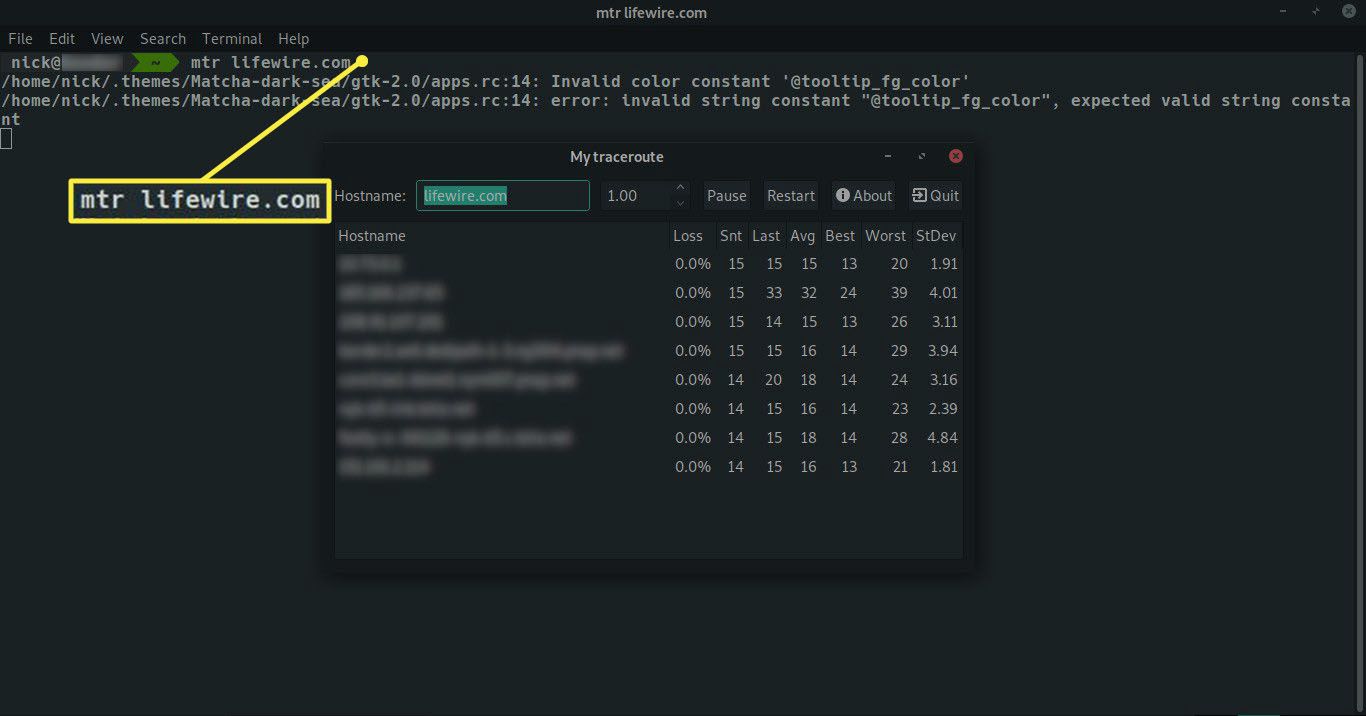
Protože MTR je traceroute a web je externí, uvidíte také informace o připojení pro každý skok mezi počítačem a cílem.
Zadejte typy a porty
Je také hezké, že můžete určit typy paketů, které chcete odeslat. Pakety UDP můžete odesílat s ‚-u‘ nebo pakety TCP s ‚-T.‘ Pokud tedy diagnostikujete připojení k připojení UDP VPN, bude to vypadat nějak takto: $ mtr -u server.vpnservice.com
Je také užitečné zacílit na konkrétní port. Řekněme, že můžete cílit na svůj webový server a dostanete odpověď, ale stále se nemůžete připojit k webu, který je hostitelem. Použijte MTR na portech 80 a 443, abyste se ujistili, že nic neblokuje přístup. $ mtr -P 80
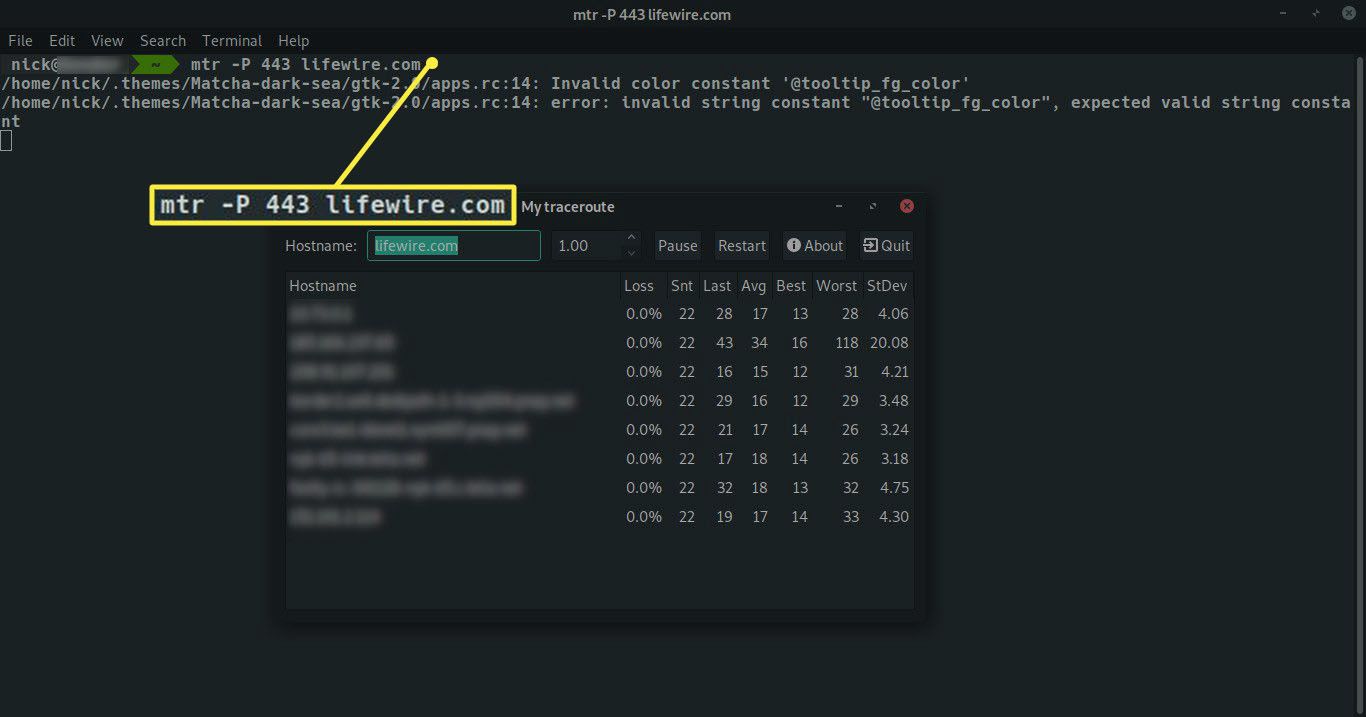
Existuje mnoho dalších možností s MTR. Pomocí příznaku nápovědy (-h) nebo tohoto odkazu zjistíte, co dalšího dokáže.
Manuál MTR
Jako u všech příkazů Linuxu existuje kompletní sada možností a příznaků, které vám pomohou doladit vaše prostředí. Můžete jej vytáhnout pomocí příznaku ‚-h‘ nebo použít tuto praktickou referenci.
Synopse
mtr [-hvrctglsni] [–help] [–version] [–report] [–report-cycles COUNT] [–curses] [–split] [–raw] [–no-dns] [–gtk] [–address IP.ADD.RE.SS] [–interval SECONDS] [–psize BYTES | -p BYTES] HOSTNAME [PACKETSIZE]
Možnosti
-h
–Pomoc
Vytiskněte si souhrn možností argumentů příkazového řádku.
-proti
–verze
Vytiskněte si nainstalovanou verzi mtr.
-r
–zpráva
Tato možnost dává mtr do zpráva režimu. V tomto režimu mtr poběží na počet cyklů specifikovaných -C možnost, poté vytiskněte statistiky a ukončete. Tento režim je užitečný pro generování statistik o kvalitě sítě. Všimněte si, že každá spuštěná instance mtr generuje značné množství síťového provozu. Použitím mtr měření kvality vaší sítě může mít za následek snížení výkonu sítě.
-c POČET
–report-cykly POČET
Tuto možnost použijte k nastavení počtu odeslaných pingů k určení počítačů v síti a spolehlivosti těchto počítačů. Každý cyklus trvá jednu sekundu. Tato možnost je užitečná pouze s -r volba.
-p BYTES
–size BYTES
VELIKOST BALENÍ
Tyto možnosti nebo koncové PACKETSIZE na příkazovém řádku nastavují velikost paketu používanou pro sondování. Je v bajtech včetně IP a ICMP záhlaví
-t
–kurzy
Tuto možnost použijte k vynucení mtr používat terminálové rozhraní založené na kletbách (je -li k dispozici).
-n
–no-dns
Tuto možnost použijte k vynucení mtr zobrazit číselná čísla IP a nepokoušet se vyřešit názvy hostitelů.
-G
–gtk
Tuto možnost použijte k vynucení mtr používat rozhraní okna X11 založené na GTK+ (je -li k dispozici). Kdy v systému musel být GTK+ mtr byl postaven, aby to fungovalo. Další informace o GTK+ najdete na webové stránce GTK+.
-s
–rozdělit
Tuto možnost použijte k nastavení mtr vyplivnout formát, který je vhodný pro rozhraní s rozděleným uživatelem.
-l
–drsný
Tuto možnost použijte, pokud chcete mtr použít surový výstupní formát. Tento formát je vhodnější pro archivaci výsledků měření. Mohlo by být analyzováno, aby bylo prezentováno v jakékoli jiné metodě zobrazení.
-a IP.ADD.RE.SS
–adresa IP.ADD.RE.SS Tuto možnost použijte k navázání soketu odchozích paketů na konkrétní rozhraní, takže prostřednictvím tohoto rozhraní bude odeslán jakýkoli paket. Všimněte si, že tato možnost se nevztahuje na požadavky DNS (což může být a nemusí být to, co chcete).
-i SEKUNDY
–interval SECONDS
Tuto možnost použijte k zadání kladného počtu sekund mezi požadavky ICMP ECHO. Výchozí hodnota pro tento parametr je jedna sekunda. Použijte muž příkaz (% muž), abyste zjistili, jak se příkaz používá ve vašem konkrétním počítači.